كيفية تخصيص قائمة النقر بزر الماوس الأيمن وإضافة الأوامر إليها في الويندوز بدون برامج
في هذا المقال ، سوف نتعلم طريقة تخصيص وإضافة عدد من الوظائف إلى قائمة النقر بزر الماوس الأيمن في الويندوز! بمعنى اخر إذا كنت تريد مثلا إضافة متصفح Google Chrome في قائمة النقر بزر الماوس الأيمن أو إضافة Notepad أو إضافة أي برنامج ، فيمكنك ذلك بكل سهولة ودبون الحاجة الى برامج . هذا يعني أنك سوف تكون قادرًا على فتح جميع التطبيقات التي تضيفها في قائمة النقر بزر الماوس الأيمن بالنقر على زر الماوس الأيمن. لذلك إذا كنت تريد تعلم هذه الخدعة ، فاتبع الخطوات المذكورة أدناه.كيفية إضافة أي برنامج إلى قائمة النقر بزر الماوس الأيمن
لا تحتاج إلى القيام بالكثير من أجل هذا العمل ولا تحتاج إلى استخدام أي برنامج كما ذكرنا سابقا .1. افتح Run ، اضغط على أزرار " Windows Key + R " معًا على لوحة المفاتيح. سيظهر مربع التشغيل اكتب " regedit " واضغط على زر ok .
2. الآن سيتم فتح محرر الريجستري . بعدها اذهب إلى
HKEY_CLASSES_ROOT\Directory\Background\shell
3. الآن انقر بزر الماوس الأيمن فوق مجلد shell ، ثم انقر على خيار New ثم مفتاح Key . لانشاء مفتاح جديد .
4. الآن قم بإعادة تسمية اسم مفتاح Key الجديد واكتب اسم البرنامج الذي تريد إضافته إلى قائمة النقر بزر الماوس الأيمن..
5. انقر بزر الماوس الأيمن على الاسم الذي سميته للتو ، ثم انقر فوق المفتاح Key متبوعًا بـ جديد New. الآن قم بتسميته Command . مثل ماهو موضح في الصورة التالية .
6. الآن حدد مجلد الأوامر ، ثم انقر مرتين فوق Default أعلاه.
7. الآن للبحث عن موقع البرنامج الذي تريد إضافته في قائمة النقر بزر الماوس الأيمن ، يجب عليك الانتقال إلى البحث عن هذا البرنامج الذي تريد اضافته ، ثم النقر بزر الماوس الأيمن فوقه والنقر فوق فتح موقع الملف.
8. الآن سيتم فتح البرنامج أمامك ، انقر بزر الماوس الأيمن فوقه مرة أخرى ، ثم انقر فوق خصائص. و تحقق ستجد رابط موقع البرنامج في المربع الجانبي المسمى Target ، انسخه فقط انسخ الرابط " الموجود في هذا الوسط " .
9. الصق رابط البرنامج المنسوخ في مربع بيانات Valu والذي تم فتح مربع فوقه بالنقر فوق Default في الخطوتين 5 و 6 ، ثم انقر فوق موافق.
11. الآن انقر بزر الماوس الأيمن على سطح المكتب ، سترى البرنامج الذي أضفته للتو. انقر فوقه سيتم فتح البرنامج. انظر للصورة أعلاه وستلاحظ انني لقد أضفت Chrome & Notepad باتباع نفس الخطوات السابقة .
ملاحطة فقط : هناك العديد من الأدوات لتخصيص قائمة النقر بزر الماوس الأيمن في الويندوز وإضافة العديد من الأوامر إليها من بينها Open++ و Filemenu . لكن يمكنك عمل الخطوات المشروحة أعلاه لتخصيص وتحرير قائمة النقر بزر الماوس الأيمن بدون أدوات .
نأمل أن يكون الشرح قد أعجبك وقد أفادك بعض الشيء، فالرجاء نشر هذه المشاركة مع أصدقائك قدر الإمكان ، إذا كان لديك أي سؤال في ذهنك ، قم بالتعليق أدناه. سنحاول الإجابة على جميع أسئلتك قدر المستطاع.



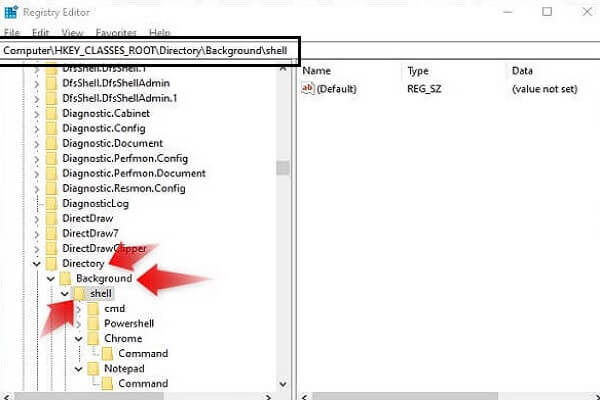
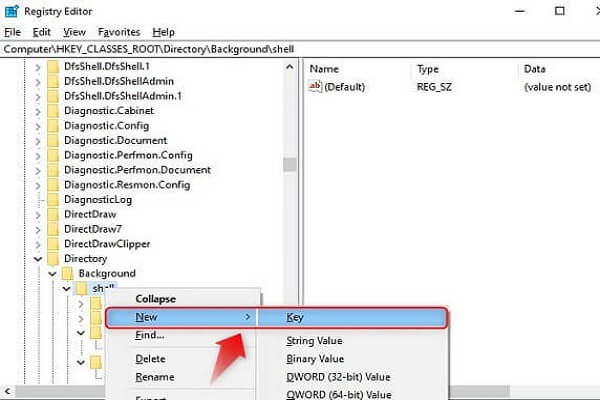
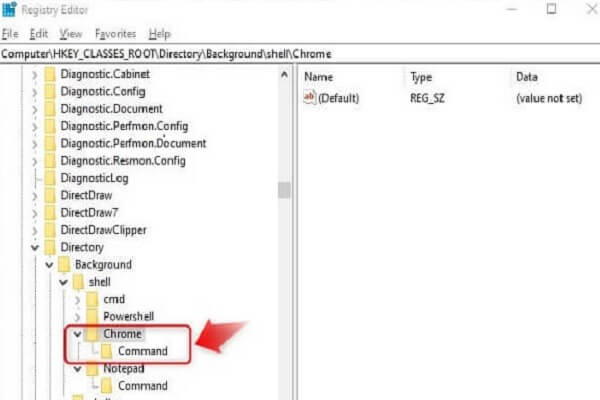
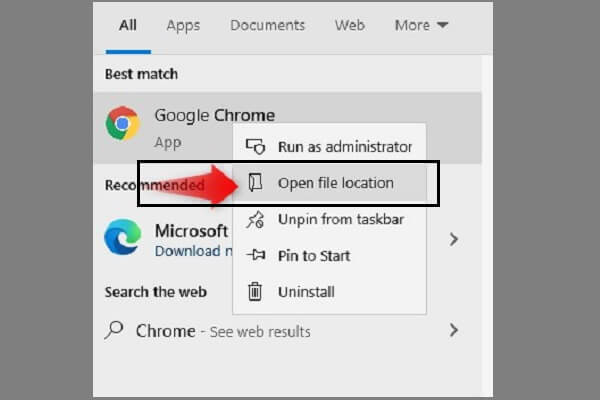
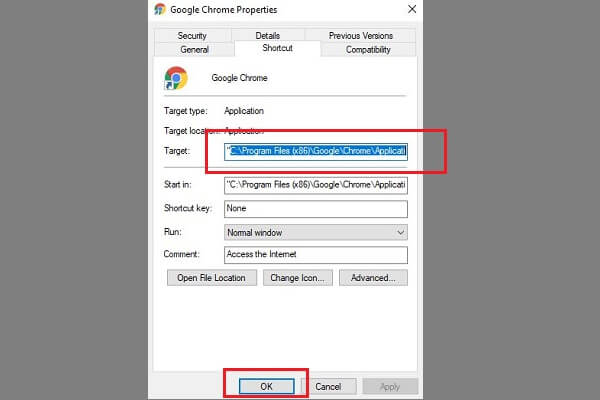
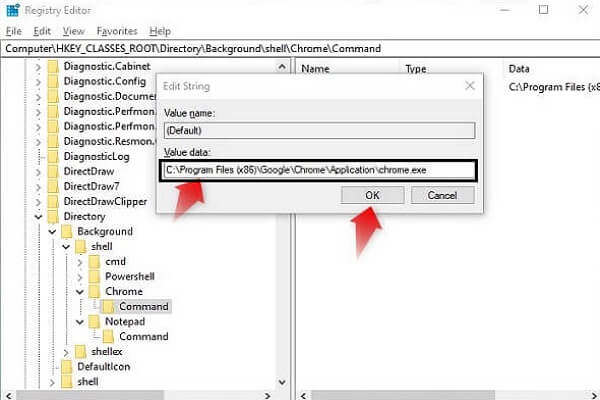
تعليقات
إرسال تعليق